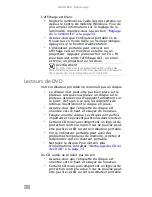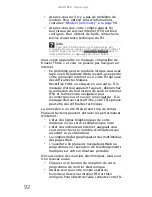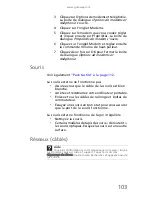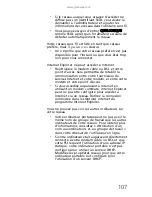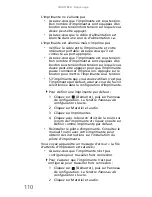CHAPITRE 8 : Dépannage
96
•
Type de téléviseur (balayage entrelacé ou progressif)
De nombreux téléviseurs à tube cathodique
utilisent une vidéo entrelacée. La vidéo entrelacée
affiche une trame vidéo avec deux passages de
lignes de balayage alternées. L’écran du téléviseur
affiche tout d’abord les lignes impaires de l’image
vidéo les unes après les autres et de haut en bas
séquentiellement, puis remplit l’autre moitié de
l’image vidéo avec les lignes paires. La plupart des
téléviseurs utilisant cette méthode d’affichage
entrelacé de l’image sur l’écran, un téléviseur
analogique entrelacé standard risque de scintiller
lors de l’affichage de lignes minces ou de texte de
petite taille. Un périphérique d’affichage vidéo
entrelacé produira une qualité d’affichage
moindre, particulièrement lors de l’affichage et de
l’utilisation des fonctions de l’ordinateur portable.
La vidéo progressive affiche une trame vidéo avec
un seul passage de lignes de balayage séquentielles.
Un téléviseur à balayage progressif affiche l’image
toute entière en la dessinant séquentiellement de
haut en bas, sans entrelacement de lignes paires/
impaires. Cela résulte en une image plus riche et
nette et une meilleure qualité d’affichage lors de
l’utilisation des fonctions Media Center. Le
balayage progressif offre également une image
plus claire et plus agréable à la vue.
Vous devez configurer votre ordinateur pour envoyer
le signal de sortie à un téléviseur
•
En mode Media Center, votre ordinateur détecte
si vous utilisez un périphérique d’affichage VGA
ou HDMI et modifie automatiquement les
paramètres d’affichage en fonction du type de
périphérique que vous utilisez. Pour obtenir plus
d’information, allez sur le site
www.gateway.com
.
Vous souhaitez modifier les paramètres d’affichage
pour améliorer la qualité de l’image TV ou DVD
•
Réglez la luminosité, le contraste, la teinte et la
saturation du périphérique d’affichage. Pour
obtenir plus d’informations, allez sur le site
www.gateway.com
.
Содержание NV-40
Страница 1: ...NOTEBOOK REFERENCEGUIDE ...
Страница 2: ......
Страница 10: ...CHAPTER 1 About This Reference 4 ...
Страница 11: ...CHAPTER2 5 Checking Out Your Notebook Front Left Right Back Bottom Keyboard area LCD panel ...
Страница 68: ...CHAPTER 5 Managing Power 62 ...
Страница 89: ...CHAPTER8 83 Troubleshooting Safety guidelines First steps Troubleshooting Telephone support ...
Страница 118: ...CHAPTER 8 Troubleshooting 112 ...
Страница 130: ...APPENDIX A Legal Information 124 ...
Страница 140: ...134 Index ...
Страница 141: ......
Страница 142: ...MU WD100 001 MAN SJV40 REF GDE R0 ...
Страница 143: ...ORDINATEUR PORTABLE GUIDE DU MATÉRIEL NOTEBOOK REFERENCEGUIDE ...
Страница 144: ......
Страница 152: ...CHAPITRE 1 À propos de ce guide 4 ...
Страница 153: ...CHAPITRE2 5 Vérification de votre ordinateur portable Avant Gauche Droite Arrière Bas Zone du clavier Écran ACL ...
Страница 210: ...CHAPITRE 5 Gestion de l alimentation 62 ...
Страница 231: ...CHAPITRE8 83 Dépannage Directives de sécurité Premières étapes Dépannage Support par téléphone ...
Страница 262: ...CHAPITRE 8 Dépannage 114 ...
Страница 284: ...136 Index ...
Страница 285: ......
Страница 286: ...MU WC400 002 MAN SJM50 REF GDE R0 MU WC400 002 ...